Afficher le statut et d'autres détails des traitements planifiés
Une fois un traitement planifié soumis, vous pouvez suivre son avancement. Les traitements peuvent se terminer en quelques secondes, en quelques minutes ou prendre plus de temps.
En cas d'interruption d'un traitement en cours d'exécution (en cas de redémarrage d'un serveur, par exemple), le traitement reprendra automatiquement là où il s'était arrêté. Si vous avez besoin de voir tous les traitements, et pas seulement ceux que vous avez soumis, demandez à l'administrateur de la sécurité de vous affecter un rôle personnalisé doté du rôle Contrôleur ESS (ESSMonitor) ou Opérateur ESS (ESSOperator).
Les traitements qui ont été soumis sont visibles aux emplacements suivants :
- Zone de travail Traitements planifiés
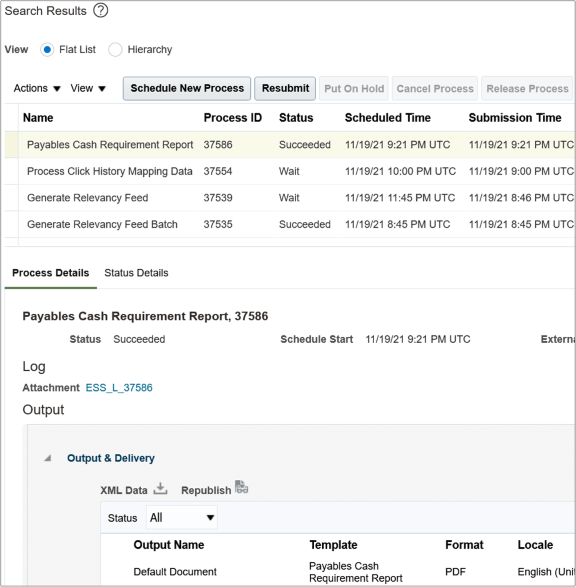
- Autres zones de travail ayant une section réservée aux traitements planifiés, s'il y a lieu.
Vérifier le statut dans la zone de travail Traitements planifiés
Pour trouver un traitement planifié et voir où il en est, procédez comme suit :
-
Cliquez sur .
Le tableau des résultats de la recherche affiche les traitements soumis dans l'heure car la recherche sauvegardée par défaut porte sur la Dernière heure. Le tableau peut être vide si rien n'a été soumis au cours de l'heure écoulée.
-
Si le traitement n'apparaît pas, cliquez sur l'icône Actualiser ou exécutez une recherche. Pour lancer la recherche, entrez vos propres critères ou sélectionnez une autre recherche sauvegardée. Voici quelques exemples de recherches sauvegardées que vous pouvez utiliser :
-
Dernières 24 heures
-
Dernières 72 heures
-
Traitements annulables
Conseil : si des notes de soumission ont été entrées au moment de soumettre le traitement, vous pouvez utiliser la colonne Notes de soumission pour vous aider à identifier le traitement. -
- Actualisez les résultats de la recherche à tout moment pour voir le statut le plus récent du traitement dans la colonne Statut. Vous pouvez également vous reporter à la colonne Heure de début pour voir si le traitement a été lancé.
Remarque : les heures telles que l'heure de début et l'heure prévue sont affichées dans le fuseau horaire que vous avez défini dans vos préférences. Si vous modifiez vos préférences, la modification est reflétée dans la zone de travail Traitements planifiés la prochaine fois que vous vous connectez.
-
Pour plus de détails sur le statut, sélectionnez votre traitement dans les résultats de la recherche et ouvrez l'onglet Détails du statut. Vous y trouverez entre autres les informations suivantes :
-
Description du statut, qui explique la signification du statut actuel.
-
Position du traitement ayant le statut Prêt dans la séquence des traitements soumis. Par exemple, si votre traitement est en 5è position dans la file d'attente d'envoi, quatre traitements devront être lancés avant que le vôtre ne démarre.
-
Durée du traitement, selon son statut actuel.
- Durée de blocage du traitement : si le traitement est bloqué, vous pouvez voir le temps qu'il a passé à ce statut. Par ailleurs, en ce qui concerne les traitements bloqués, vous pouvez développer la section Incompatibilité pour obtenir des informations sur les traitements incompatibles qui empêchent l'exécution du vôtre.
- Durée d'exécution du traitement : si le traitement est en cours d'exécution ou terminé, vous pouvez voir le temps qu'il a passé au statut En cours d'exécution. Si votre traitement est en cours et qu'il en bloque d'autres, vous pouvez également afficher l'ID de ces traitements, qui ne peuvent s'exécuter tant que le vôtre n'est pas arrivé à terme.
- Durée totale du traitement : si le traitement est terminé, vous pouvez voir le temps qu'il lui a fallu pour aboutir avec le statut Erreur, Terminé, Avertissement ou Succès.
-
Dans l'onglet Détails du statut, vous pouvez également développer la section Statut des éléments à traiter, si elle est disponible.
Voici quelques informations à connaître sur la section Statut des éléments à traiter :- Cette section n'est pas disponible pour les jeux de traitements. Cependant, elle est disponible pour les traitements individuels, y compris ceux figurant dans des jeux de traitements, qui ont l'un des statuts suivants :
- En cours d'exécution
- Terminé
- Succès
- Erreur
- Nouvelle tentative automatique après erreur
- Récupération manuelle après erreur
- Annulé
- En cours d'annulation
- Avertissement
- Mise en attente forcée
- Suspendu
- Si un traitement particulier est prédéfini de façon à ce que son avancement soit représenté graphiquement, vous pouvez voir les informations correspondantes dans un ou plusieurs graphiques. Par exemple, un traitement permettant d'importer des lignes à partir d'un fichier peut afficher un graphique appelé Lignes. Vous pouvez placer le pointeur de la souris sur les différentes parties du graphique pour connaître le nombre de lignes importées avec succès, le nombre de lignes en erreur et le nombre de lignes encore en attente. Un traitement peut proposer plusieurs graphiques, selon ce sur quoi il porte.
- Cette section n'est pas disponible pour les jeux de traitements. Cependant, elle est disponible pour les traitements individuels, y compris ceux figurant dans des jeux de traitements, qui ont l'un des statuts suivants :
-
-
Le traitement étant toujours sélectionné dans les résultats de la recherche, vous avez également la possibilité de cliquer sur le bouton Afficher le journal (le cas échéant), en particulier si aucune information n'est disponible dans la section Statut des éléments à traiter. Le type d'informations figurant dans le journal varie selon le traitement. Vous ne pouvez ouvrir le journal à partir de cette page que si le traitement est actuellement en cours d'exécution. Lorsque le traitement est terminé, si vous le souhaitez, vous pouvez également consulter le journal final, le cas échéant, à partir de la section Détails du traitement.
Afficher d'autres détails dans la zone de travail Traitements planifiés
Pour obtenir plus d'informations sur un traitement planifié, sélectionnez-le dans la table des résultats de la recherche et consultez l'onglet Détails du traitement qui la suit. Vous pouvez y voir certains des détails suivants :
-
Texte de fin (texte généré automatiquement lorsque le traitement atteint un état final). Ce que vous voyez dépend du traitement. Par exemple, vous pouvez lire que le traitement a terminé 1 792 enregistrements en moins d'une seconde.
-
Journal joint (détails sur les motifs de l'échec du traitement, par exemple).
-
Sortie de l'état généré par le traitement, le cas échéant.
-
Paramètres pour le traitement planifié.
-
Ouvrez la sous-section Noms de paramètre avec valeurs pour voir les paramètres de la boîte de dialogue Détails du traitement et les valeurs entrées lors de la soumission du traitement.
-
Utilisez la sous-section Toutes les valeurs de paramètres afin de résoudre des problèmes, si vous avez besoin de voir les paramètres et les valeurs dans leur format technique réel. Cette sous-section peut contenir plusieurs paramètres. Par exemple, certains traitements s'exécutent avec des valeurs de paramètres supplémentaires déterminées à partir des valeurs de paramètres que vous avez saisies lors de la soumission du traitement.
-
Surveiller les traitements planifiés dans d'autres zones de travail
Certaines zones de travail disposent d'une section dans laquelle vous pouvez surveiller les traitements planifiés qui ont déjà été soumis.
-
Accédez à cette section si elle est disponible, généralement sur la page de destination de la zone de travail.
-
Cliquez sur l'icône Actualiser si vous ne voyez aucun traitement ou si vous souhaitez connaître le statut le plus récent.
-
Si vous ne voyez toujours pas le traitement que vous recherchez, essayez de modifier les filtres. Si cela ne change rien, utilisez la zone de travail Traitements planifiés.
-
Si des notes de soumission ont été entrées au moment de soumettre le traitement, vous pouvez utiliser la colonne Notes de soumission pour vous aider à identifier le traitement.
-
- Effectuez l'une des opérations suivantes pour vérifier l'avancement du traitement :
-
Pour plus d'informations sur le statut, cliquez sur le lien de statut. Par exemple, si un traitement est prêt à être lancé, vous pouvez cliquer sur le lien Prêt dans la colonne Statut afin de connaître sa position dans la file d'attente.
-
Reportez-vous à la colonne Heure de début pour voir si le traitement a été lancé. Si tel est le cas, vous pouvez cliquer sur le lien figurant dans la colonne Afficher le journal pour obtenir des informations sur l'exécution du traitement.
-